在安装系统的时候,经常会无意识的随便起个用户名,后面如果发现该用户名不好或因为环境需要须重起个用户名,经过查找资料和亲自测试发现有两种方案可选:手动修改和使用usermod等命令自动修改。
方案一:手动修改各个关联用户文件
1.以root身份登录
系统文件的修改需要root权限,这里不管是原root用户登录还是普通用户切换到root下都可以,只要有修改权限就行。
2.修改/etc/passwd这个文件中的用户名部分、用户组部分和主目录部分
如我本来的用户名为hadoop,现在想修改为seed,则要修改下面部分:
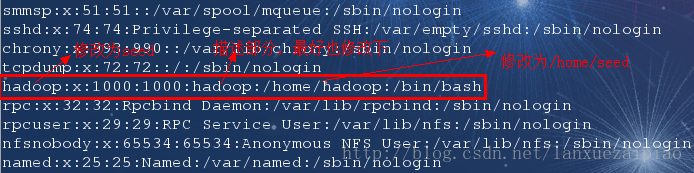
注意用户组部分为1000:1000中的第二个1000(组标识号),这里没有修改,因为不需要新增加组而只是把原来的组名改掉即可(组标识号不变),见3。
3.修改/etc/group这个文件中的组名部分(组标识号不变),同时也将/etc/gshadow改写一下
etc/group文件修改
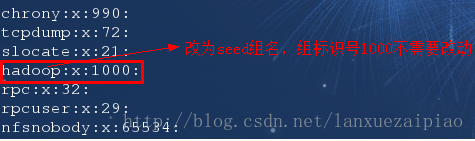
/etc/gshadow文件修改

4.修改/etc/shadow文件中的用户名部分,这个不改将无法登录系统,这步非常重要。
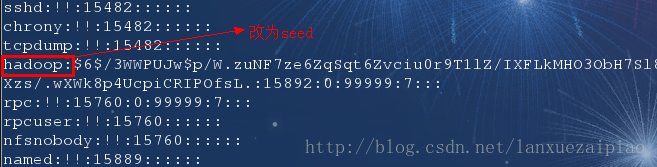
5.修改/home/olduser为/home/newuser,同时注意一定要修改其所属的用户和用户组,这个很关键。
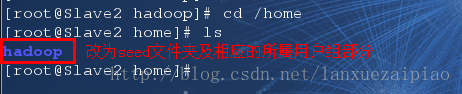
注意:这步使用命令mv hadoop seed修改后,其下所有的文件所属用户和用户组都自动修改好,不需要自己手动用chown -R修改。
上面这5个步骤缺一不可,操作失误很可能导致无法登入系统,认真完成上面的5个步骤重启系统后即可修改成功。
6.修改sudoers文件
经过上述步骤后,一般人都认为大功告成了,而网上资料也最多只有上面几个步骤,其实还有一点很重要,以后你在使用sudo时会提示"xxx is not in the sudoers file. This incident will be reported.其中xxx是你的用户名,也就是你的用户名没有权限使用sudo,这主要是因为sudoers文件里记录的还是原来的用户名,需要更新过来,步骤如下:
(1)进入超级用户模式。也就是输入"su -"
注意这里有"-" ,这和su是不同的,在用命令”su”的时候只是切换到root,但没有把root的环境变量传过去,还是当前用户的环境变量,用”su -”命令将环境变量也一起带过去,就象和root登录一样。
(2)添加文件的写权限。
chmod u+w /etc/sudoers
(3)编辑/etc/sudoers文件。
vi /etc/sudoers
进入编辑模式,找到这一 行:
root ALL=(ALL) ALL
在它的下面添加:
hadoop ALL=(ALL) ALL
这里的hadoop是你的新用户名,然后保存退出。
(4)撤销文件的写权限。
chmod u-w /etc/sudoers
方案二:使用命令usermod修改
首先介绍下usermod命令的基本用法:
usermod [-LU][-c <备注>][-d <登入目录>[-m]][-e <有效期限>]
[-f <缓冲天数>][-g <群组>][-G <群组>][-l <帐号名称>][-s <shell>]
[-u <uid>[-o]] [用户帐号]
描述:
usermod命令会参照你命令列上指定的部分修改系统帐号档。下列为usermod可选用的参数。
-c <备注>
更新/etc/passwd中的注解栏。
-d <登入目录>
更新使用者新的登入目录(用户目录)。如果给定-m选项,使用者旧目录会搬到新的目录去,如旧目录不存在则建个新的。
-e <有效期限>
加上使用者帐号停止日期。日期格式为MM/DD/YY.
-f <缓冲天数>
帐号过期几日后永久停权。当值为0时帐号则立刻被停权。而当值为-1时则关闭此功能。预设值为-1。
-g <群组>
更新使用者新的起始登入群组。群组名须已存在。群组ID必须参照既有的的群组。群组ID预设值为1。
-G <群组>
定义使用者为一堆groups的成员。群组名同-g选项的限制。如果使用者现在的群组不再此列,则将使用者由该群组中移除。
-l <帐号名称>
变更使用者login时的名称为login_name,即修改用户登录名。其于不变。特别是,使用者目录名应该也会跟着更动成新的登入名。
-s <shell>
指定新登入shell。如此栏留白,系统将选用系统预设shell。
-u <uid>
使用者ID值。必须为唯一的ID值,除非用-o选项。数字不可为负值。预设为最小不得小于99而逐次增加。0~99传统上是保留给系统帐号使用。使用者目录树下所有的档案目录其userID会自动改变。放在使用者目录外的档案则要自行手动更动。
警告
usermod不允许你改变正在线上的使用者帐号名称。当usermod用来改变userID,必须确认这名user没在电脑上执行任何程序,否则会报“usermod: user xxx is currently logged in”错误。因此必须root用户登录或者其他用户登录然后切换到root身份,而不能在当前用户下切换至root进行修改。
修改用户名步骤如下:以原来的用户名seed修改为hadoop用户名为例:
1.以root身份登录
2.usermod -l hadoop seed
该命令相当于做了两件事:
(1)将/etc/passwd下的用户名栏从seed修改为hadoop,其他部分不变
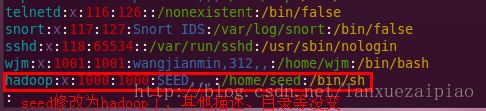
(2)将/etc/shadow下的用户名栏从seed修改为hadoop,其他部分不变
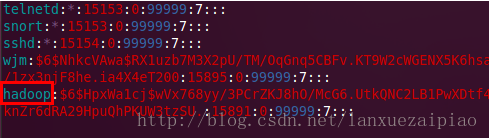
3.usermod -c hadoop hadoop
相当于将/etc/passwd下的注解栏修改为hadoop,其他部分不变
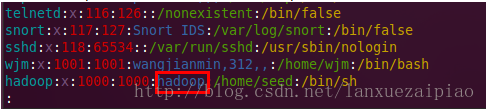
4.groupmod -n hadoop seed
将原来的用户组seed修改为hadoop,只修改组名,组标识号不变,相当于修改了文件/etc/group和/etc/gshadow
5.usermod -md /home/hadoop hadoop
相当于做了两件事:
(1)将/etc/passwd下的登入目录栏修改为/home/hadoop,其他部分不变
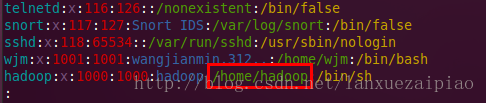
(2)将原来的用户目录/home/seed修改为新的用户目录/home/hadoop
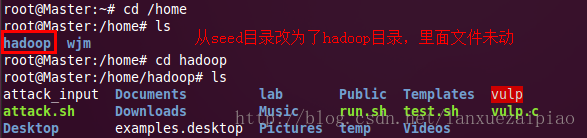
这些步骤可以说与方案一的一一对应,缺一不可。方案二简单一点,但方案一更能让我们理解这背后的运作机制。

